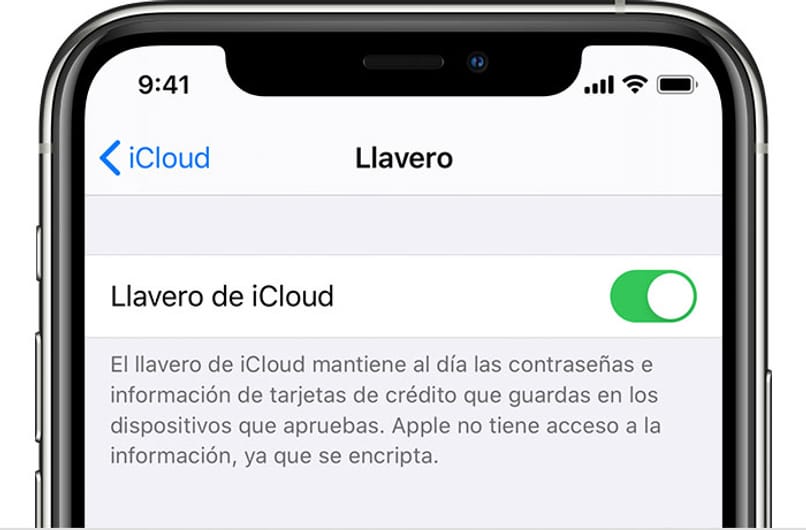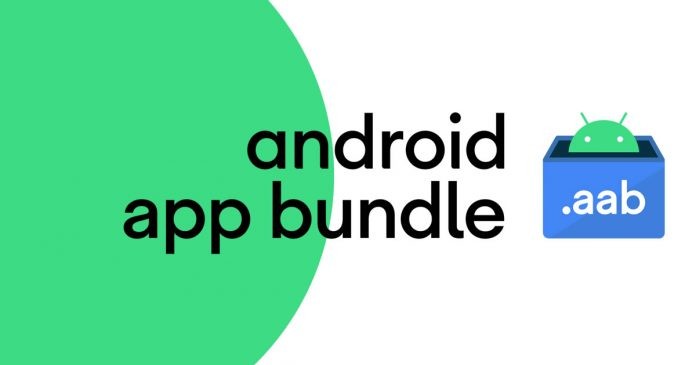تعد iCloud اليوم أداة مستخدمة على نطاق واسع من قبل العديد من الأشخاص حول العالم ويرجع ذلك إلى خدماتها القائمة على سحابة Apple التي تتيح لك تخزين أي محتوى أو مجلد بأمان ومزامنته مع أي جهاز Apple. بالإضافة إلى ذلك . تعد مشاركة الملفات والمجلدات مع مستخدمين آخرين أمرًا سهلاً للغاية . مما يتيح لهم عرض الملفات وتنزيلها وتحريرها من السحابة وإدارة مجلدك آمن للغاية حيث يمكنك ضبط خصوصية مجلداتك في أي وقت وإنشاء نسخة احتياطية نسخ مع iCloud بفضل سياسة الخصوصية الخاصة به.
بالنظر إلى هذا . إذا كنت تريد معرفة المزيد عن هذا البرنامج المثير للاهتمام ، فاستمر في قراءة هذه المقالة حيث سنعرض لك الطريقة الصحيحة لمشاركة ملف مشترك في iCloud.
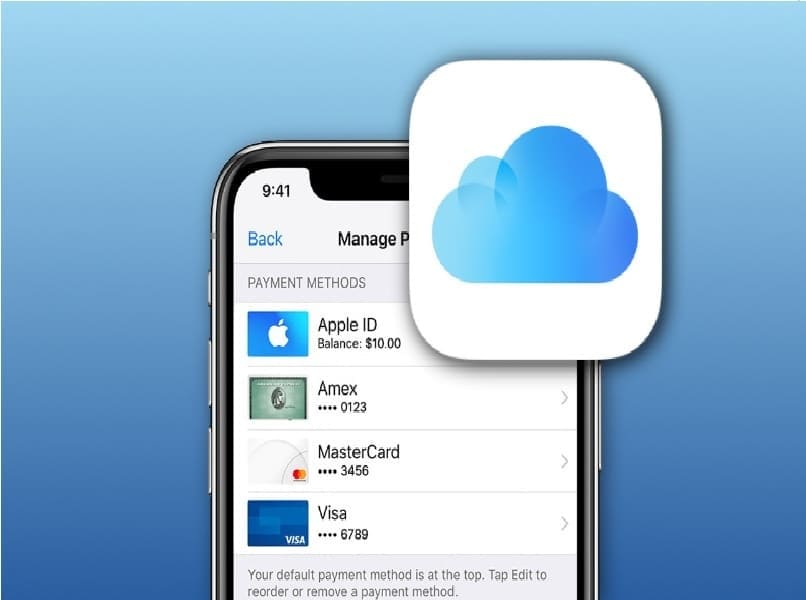
كيفية إنشاء مجلد ووضع الملفات فيه باستخدام iCloud؟
تريد البدء في استخدام iCloud ومشاركة ملفاتك مع مستخدمين آخرين في هذا التطبيق . ثم اتبع هذه الخطوات البسيطة:
- افتح التطبيق وقم بإنشاء أو تكوين حساب iCloud الخاص بك على جهاز الكمبيوتر الخاص بك أو Android أو iPhone . وانتقل إلى الشاشة الرئيسية . ثم يجب عليك النقر فوق خيار “تحديد” الذي سيكون موجودًا في الزاوية اليمنى العليا من شاشتك.
- أنت الآن بحاجة إلى تحديد المكان الذي يظهر فيه “مجلد جديد” الموجود على شاشة القائمة أسفل اليسار.
- أخيرًا . يجب عليك إدخال اسم للمجلد ثم النقر فوق “إنشاء” للحصول على مجلد جديد .
- بعد إنشاء المجلد . ما عليك سوى تحديد الملفات التي تريد وضعها فيه والنقر فوق “إرسال” إلى اسم هذا المجلد الجديد . وبهذه الطريقة السهلة يمكنك وضع أي محتوى في المجلد الذي قمت بإنشائه باتباع الخطوات التالية هذه الخطوات.
أين هو خيار مشاركة الملفات في iCloud؟
لمشاركة الملفات . أنشأ هذا التطبيق قائمة من الخيارات المتنوعة للغاية التي يمكنك استخدامها بسهولة . ما عليك سوى اتباع هذه الخطوات لمعرفة ما هي:
- بمجرد دخولك إلى التطبيق . يجب أن تذهب إلى خيار “عطلة نهاية الأسبوع” . ثم حدد المكان الذي يظهر فيه “iCloud Drive” واختر المجلد أو المستند الذي تريد مشاركته ثم حدد “مشاركة المجلد” أو “مشاركة الملف”.
- يجب أن تعلم أنه إذا كان العنصر موجودًا على سطح المكتب. فيجب عليك قصه . والاحتفاظ بمفتاح التحكم مضغوطًا ثم تحديد القائمة المختصرة واختيار الخيار “مشاركة المجلد” أو “مشاركة الملفات”.
- أخيرًا . في التطبيق المتوافق لمشاركة ملفات iCloud . تحتاج إلى فتح مستند ثم النقر فوق زر المشاركة واختيار خيار “مشاركة ملف”.

كيف تختار الأشخاص الذين تريد مشاركة مجلدك معهم؟
لإدارة الحضور في مجلد نريد مشاركته . ما عليك سوى تحديد المجلد ثم النقر فوق زر المشاركة واتباع الخطوات التالية:
- يجب أن تنقر حيث تقول “إضافة أشخاص” بهذه الطريقة ستضيف مشاركين جدد عبر البريد الإلكتروني أو عن طريق نسخ الرابط للصق الرابط وبالتالي مشاركته في أي مكان.
- من ناحية أخرى . إذا كنت ترغب في حذف شخص ما ، ما عليك سوى وضع المؤشر على الشخص الذي تريد حذفه . والنقر فوق النقاط الثلاث المتتالية . ثم تحديد “إزالة الوصول”.
كيف تعدل أذونات المجلدات التي تشاركها مع iCloud؟
قام منشئو هذا البرنامج بتطوير سياسة خصوصية بحيث يمكن لمستخدميها تعديل الأذونات لمشاركة ملفاتهم مع مستخدمين آخرين في أي وقت وحتى حفظ كلمات المرور وعرضها في iCloud Keychain بأمان.
منذ ذلك الحين . لديك خيار تغيير الوصول لأولئك الأشخاص الذين تمت مشاركة الملف أو المجلد معهم ، وبالتالي تكون قادرًا على تقييد الوصول إلى خشب معين .
- يجب تحديد زر المشاركة . ثم يجب تغيير من يمكنه الوصول إلى ملف أو مجلد عن طريق تحديد الخيار “الأشخاص الذين تدعوهم فقط” أو “من لديه الرابط”.
- من ناحية أخرى . يمكنك أيضًا تقييد الوصول بالنقر فوق خيار “التفويض” واختيار السماح بالوصول “للقراءة فقط” واختيار “يمكن إجراء تغييرات” للسماح بالوصول للقراءة والكتابة.
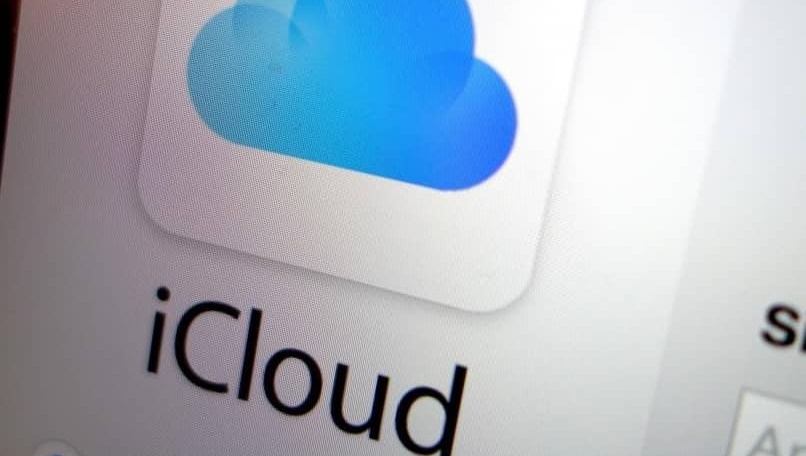
كيف تستخدم AirDrop لمشاركة ملفات iCloud الخاصة بك؟
يوفر هذا التطبيق طرقًا سريعة وآمنة جدًا لنقل البيانات بين أجهزة Apple من خلال اتصالات Wi-Fi نظرًا لأنه يبحث عن الأجهزة القريبة لإنشاء شبكة ومن خلال نظام Bluetooth الخاص به يمكنك إرسال الملفات إلى أجهزة أخرى بعيدة. بمجرد أن تبدأ في مشاركة أي مستند أو صورة أو ملف على هاتفك . سترى خيار AirDrop في قائمة المشاركة ويمكنك إرسال الملفات من iCloud مثل الصور والأغاني والمذكرات الصوتية والموسيقى والتسجيلات وغيرها.
تعمل الآن عملية المشاركة في AirDrop بشكل مستقل مع ما تشاركه وبمجرد تحديد الملف واختيار خيار المشاركة ، ستكون الخطوات التالية هي نفسها لجميع الملفات الأخرى. لاستخدام airDrop وإرسال المستندات. ما عليك سوى فتح التطبيق الذي يجب تثبيته مسبقًا على جهاز الكمبيوتر الخاص بك أو يمكنك تنزيله عن طريق الدخول إلى موقع Apple الرسمي .
- حدد الآن الملف الذي تريد مشاركته ثم قم بقص أيقونة “المشاركة” الموجودة في الركن الأيسر السفلي من جهاز iPhone الخاص بك.
- ثم بالقرب من قائمة المشاركة. يجب النقر فوق “مشاركة مع AirDrop” وستظهر قائمة بجميع الأجهزة القريبة المتاحة لتلقي AirDrop